Como alternar do teclado Swype para o teclado normal em um iPhone
Se você migrou para o iPhone a partir de um dispositivo Android, pode estar acostumado a usar o teclado Swype em vez da opção padrão. Ou talvez você tenha visto alguém usando um teclado Swype e pensou que poderia ser uma maneira mais eficiente de digitar. Os usuários do iPhone também podem instalar o teclado Swype, embora ele precise ser comprado na App Store.
Mas se você achar que prefere o teclado padrão ou que o teclado Swype é difícil de usar em algumas situações, talvez esteja se perguntando como pode mudar do teclado Swype para o teclado padrão no seu dispositivo. Felizmente, isso é algo que você pode realizar com apenas alguns toques nos botões. Confira nosso breve guia de instruções abaixo.
Usando o teclado normal em vez do teclado Swype em um iPhone
Essas etapas foram executadas em um iPhone 6, no iOS 8.1.2. Essas mesmas etapas funcionarão para outros modelos de iPhone que executam a mesma versão do iOS.
Este artigo pressupõe que você já possui o teclado Swype instalado no dispositivo e que atualmente é o teclado ativo.
Etapa 1: abra um aplicativo que use o teclado, como Mensagens .

Etapa 2: abra uma conversa existente ou crie uma nova e toque dentro do campo da mensagem para abrir o teclado.
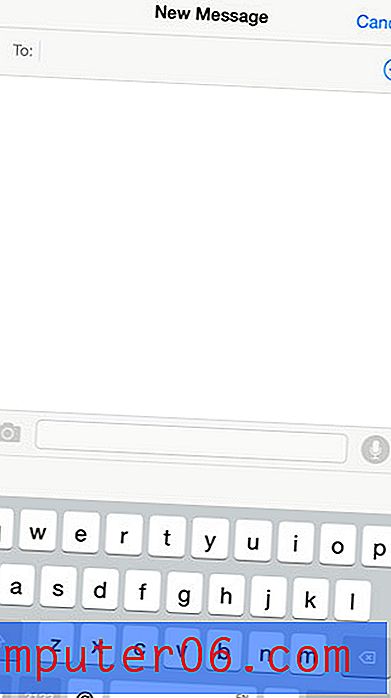
Etapa 3: toque e segure o ícone com a mão no canto inferior esquerdo da tela e selecione o ícone do globo.
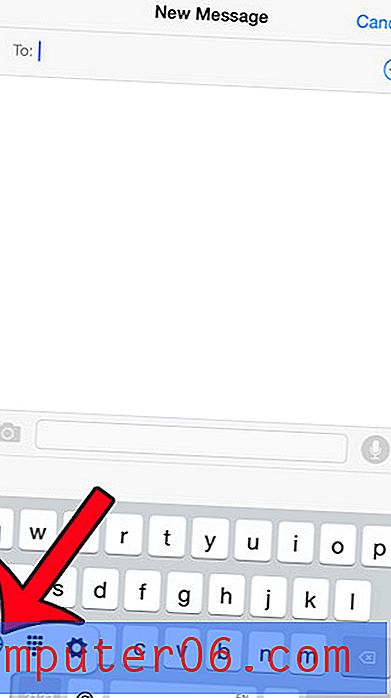
Se você tiver um terceiro teclado instalado no dispositivo, como o teclado Emoji, precisará tocar no ícone do globo mais uma vez para retornar ao teclado normal.
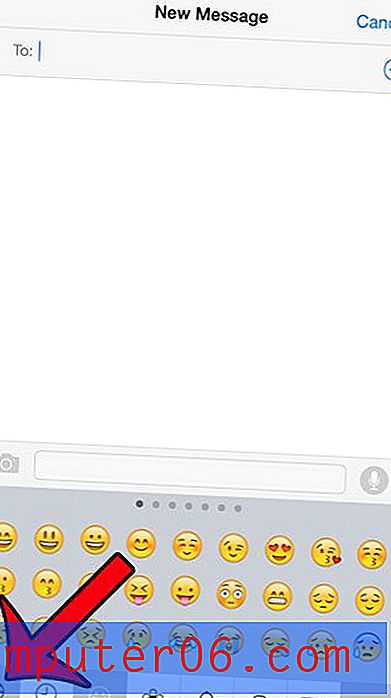
Se você não possui o teclado Emoji instalado, mas gostaria de usá-lo, leia aqui para saber como instalar o teclado no seu dispositivo gratuitamente.



